电脑win10系统安装下载
- 分类:win10 发布时间: 2017年08月30日 14:02:48
不知win10下载系统怎么安装?看过来,小编为你解答电脑如何系统安装,以下就是win10系统安装的图文教程,希望你们看完后会有所了解。
怎样系统安装?面对这么一个问题,小编给大家带来一套解决方法,其实很简单下面是关于怎系统安装的图文教程,赶紧前来学习一下吧。
电脑win10系统安装图文解说
首先,在win10官网下载系统
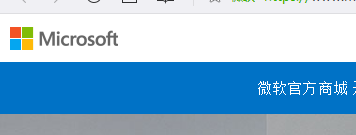
win10(图1)
双击“setup.exe”文件。
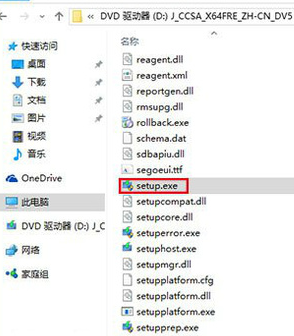
win10(图2)
“跳过”
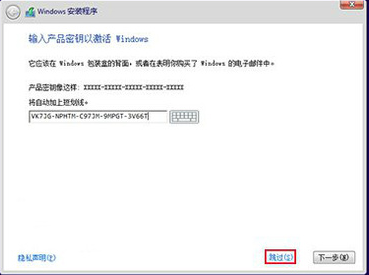
win10(图3)
选择需要安装的版本,点击“下一步”
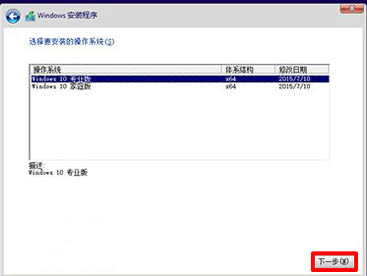
win10(图4)
勾选“我接受许可条款”点击“下一步”。
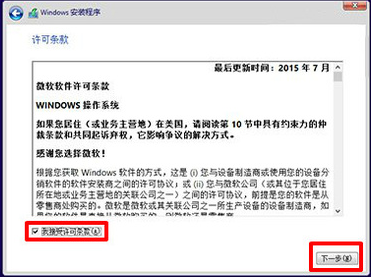
win10(图5)
选择第一项“升级”
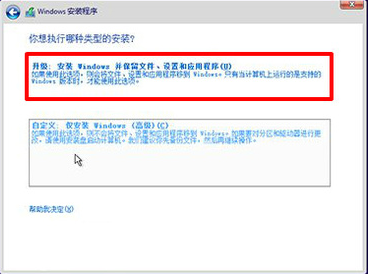
win10(图6)
选择安装路径,下一步
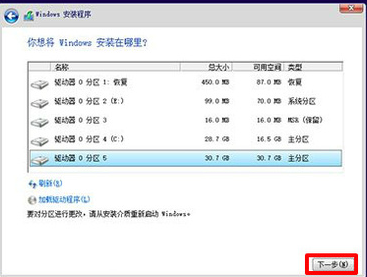
win10(图7)
进入安装
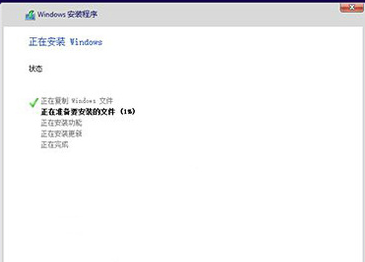
win10(图8)
输入产品密匙:VK7JG-NPHTM-C97JM-9MPGT-3V66T,点击“下一步”。
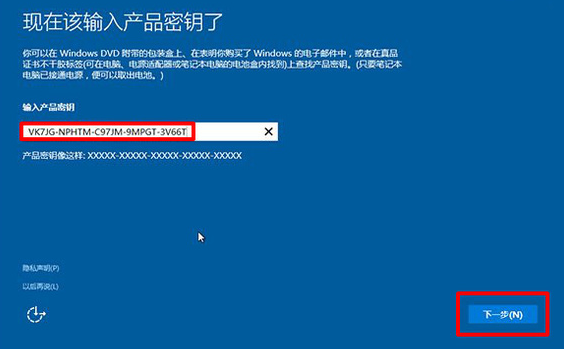
win10(图9)
建议选择“自定义设置”
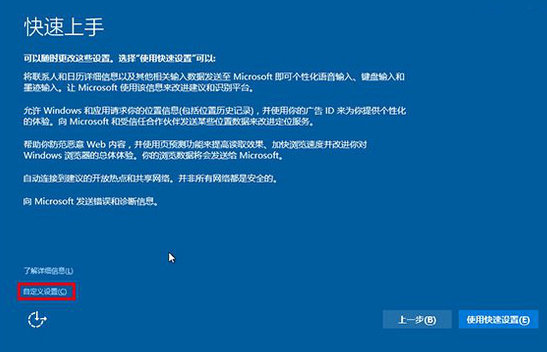
win10(图10)
点击“下一步”。
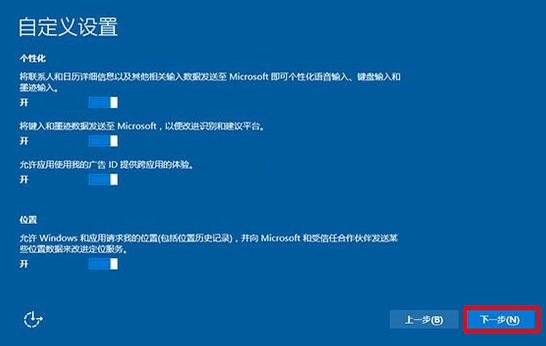
win10(图11)
稍等
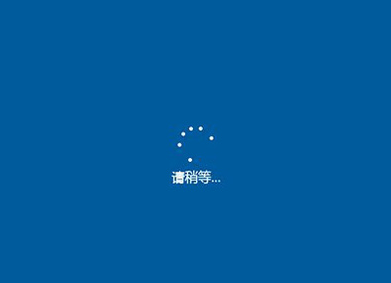
win10(图12)
选择“跳过”,也可以创建账号。
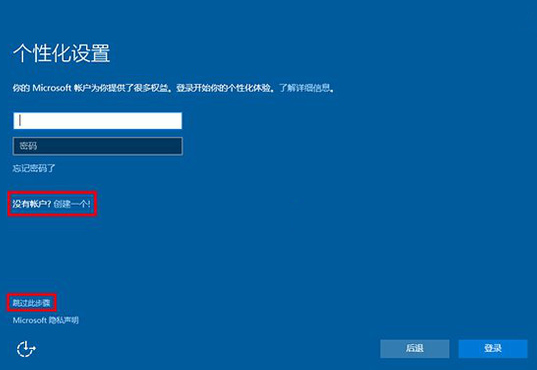
win10(图13)
安装完成
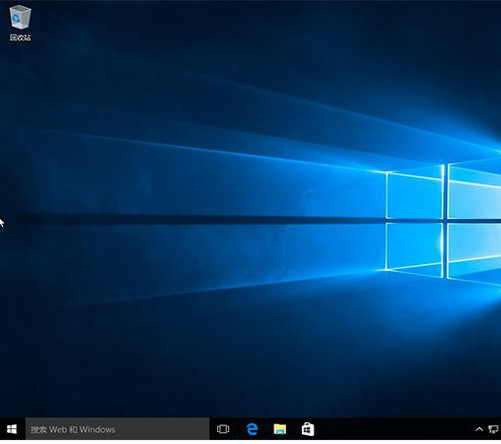
win10(图14)
以上就是win10系统安装的操作步骤了。
猜您喜欢
- win10系统重装win7教程演示2022/03/14
- 大白菜u盘装win10系统教程2019/06/07
- 已禁用ime,详细教您win10怎么解决已禁..2018/07/03
- 华为手机如何连接win10电脑传输文件..2021/04/07
- 小编教你怎样用UEFI+GPT方式安装windo..2017/09/29
- 怎么制作u盘启动盘win102022/09/19
相关推荐
- 联想怎么用u盘重装系统win10-联想用u.. 2022-01-15
- bios设置是什么? 2016-10-29
- 电脑虚拟键盘怎么打开的详细教程.. 2021-08-04
- 事件查看器,详细教您如何使用事件查看.. 2018-07-25
- 电脑最新系统win10怎么样 2021-04-23
- win10系统电脑如何进入恢复模式.. 2021-04-08




 粤公网安备 44130202001059号
粤公网安备 44130202001059号